‘의 위에‘ .NET Framework 3.5 컴퓨터에서 멈춰서 해결책을 찾고 있다면 여기에서 검색이 끝납니다. 이 기사의 수정 사항을 따르면 문제가 매우 빠르게 해결됩니다. 그러나 더 큰 솔루션을 찾기 전에 컴퓨터에서 다음과 같은 간단한 해결 방법을 시도하십시오.
해결 방법-
1. 이 오류가 컴퓨터에서 처음으로 발생하는 경우 재부팅 컴퓨터를 재부팅 한 후 .NET Framework 3.5'의 위에‘다시.
2. 있는지 확인 윈도우 업데이트 컴퓨터에서 보류 중인지 여부입니다. 업데이트가 보류중인 경우 윈도우 업데이트 너의 컴퓨터.
이러한 해결 방법 중 하나라도 해결되지 않으면 다음 해결 방법을 찾으십시오.
Fix-1 SoftwareDistribution 폴더를 비우고 DISM- 실행
1. 서비스 창을 열려면‘서비스검색 창에 '.
2. 그런 다음 "서비스”를 검색합니다.

3. 에서 서비스 창에서 아래로 스크롤하여 "윈도우 업데이트”서비스.
4. 더블 클릭 속성을 엽니 다.
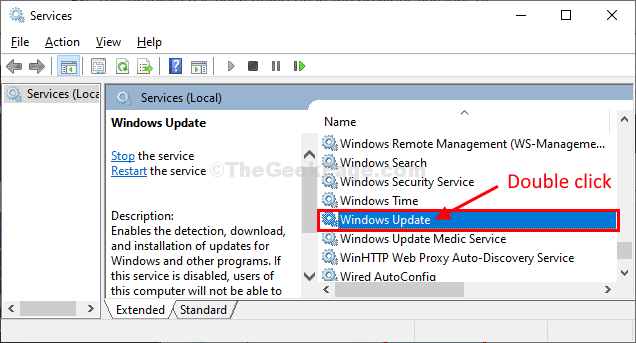
5. 에 윈도우 업데이트 속성에서‘시작 유형 :‘를 선택하고“자동적 인“.
6. ‘서비스 상태 :‘는“달리는”또는 아닙니다. 그렇지 않으면“별t”를 눌러 프로세스를 시작합니다.
7. 그런 다음 마지막으로 "대다”및“확인”을 눌러 변경 사항을 컴퓨터에 저장합니다.
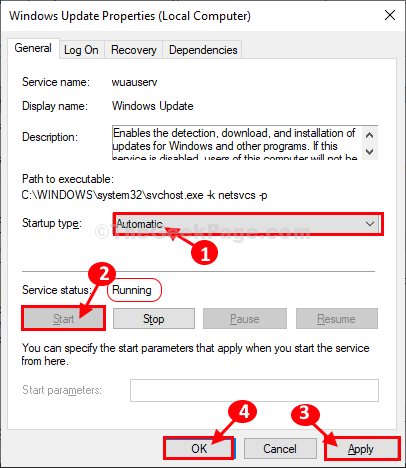
닫기 서비스 컴퓨터의 창.
8. 프레스 Windows 키 + R 개시하다 운영, 그리고 복사 붙여 넣기 이 라인과 히트 시작하다 다운로드 폴더를 엽니 다.
씨:\ Windows \ SoftwareDistribution \ Download
노트- “씨:”를 Windows 설치 드라이브의 드라이브 문자로 바꿉니다.

9. 여기에서 모든 내용을 선택한 다음‘지우다‘폴더를 비 웁니다.

닫기 파일 탐색기 창문.
10. 그런 다음‘Windows 키 + R‘.
11. 일단 운영 창이 열리면 "cmd”을 클릭 한 다음“확인“.

12. 이 명령을 복사하여 CMD 창 다음 명중 시작하다.
Dism / 온라인 / Cleanup-Image / StartComponentCleanup

명령 프롬프트 창을 닫습니다.
13. ‘Windows 키 + R‘.
14. 그런 다음 "선택적 기능”을 클릭하고“확인“.

15. 에서 Windows 기능 창에서“.NET Framework 3.5 (.NET 2.0 및 3.0 포함)”을 클릭 한 다음“확인”을 눌러 컴퓨터에서 기능을 활성화하십시오.
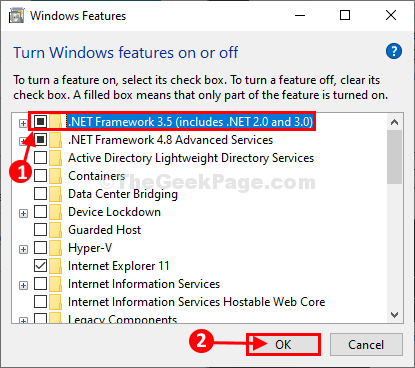
.NET Framework 3.5 '의 위에'더 이상 문제없이 컴퓨터에서. 문제가 해결되어야합니다.
위의 방법으로 문제가 해결되지 않으면 오프라인 설치 프로그램을 사용해보십시오. .NET Framework 3.5 다음 방법 중 하나를 수행하여
수정 -2 cmd를 사용하여 .NET Framework 설치-
이 설치 과정에서 Windows 10 DVD (Windows 10을 설치 한) 또는 부팅 가능한 설치 미디어 (예: 펜 드라이브 또는 기타 플래시 드라이브)가 필요합니다.
1. 먼저 Windows 10 설치 디스크를 연결해야합니다.
2. 프레스 Windows 키 + E 열기 위해 파일 탐색기 컴퓨터의 창.
3. 그런 다음 "이 PC”을 입력하고 DVD 또는 플래시 드라이브의 드라이브 문자를 적어 둡니다 (“지:“).
닫기 파일 탐색기 컴퓨터의 창.
4. 이제 열어야합니다. 명령 프롬프트.
5. "cmd.exe”를 검색 상자에 입력하고“Ctrl + Shift + Enter”함께.
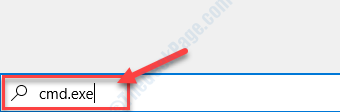
2. 지금, 유형 또는 부–풀 이 명령과 명중 시작하다.
Dism / online / enable-feature / featurename: NetFX3 / All / Source :지:\ sources \ sxs / LimitAccess
[노트–
“지:”를 컴퓨터에있는 Windows 10 설치 미디어의 드라이브 문자로 바꿉니다.]

이 프로세스를 완료하는 데 시간이 걸릴 수 있으므로 잠시 기다리십시오.
그게 다야! .NET Framework 3.5 컴퓨터에 설치됩니다.
수정 -3 배치 파일 실행-
이전 프로세스에서 오류가 발생하는 경우 명령 프롬프트,이 배치 파일을 컴퓨터에 다운로드하여 실행하고 .NET Framework 3.5 설치 될 것이다.
1. 처음에, 다운로드net35 컴퓨터에서.
배치 파일을 다운로드 한 후 다운로드 한 위치로 이동합니다.
2. 그런 다음 "net35”파일을 원하는 위치에 저장합니다.
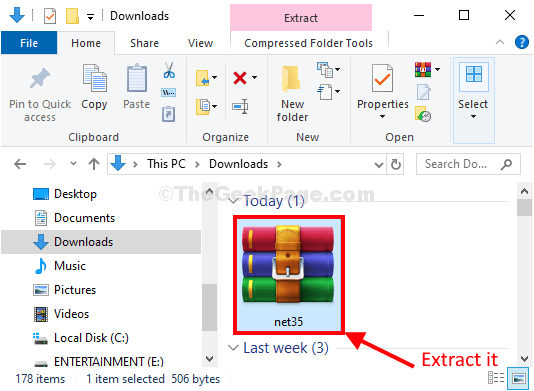
3. 드라이브의 추출 사이트로 이동하십시오.
4. 더블 클릭 의 위에 "DISM을 통해 .NET Framework 3.5 설치“.
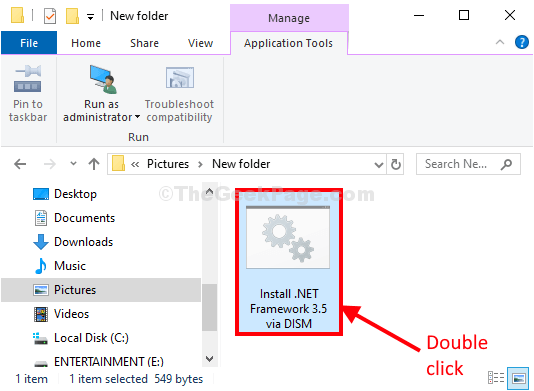
고가 명령 프롬프트 창이 열립니다.
그런 다음.NET Framework 3.5 컴퓨터에 설치됩니다.
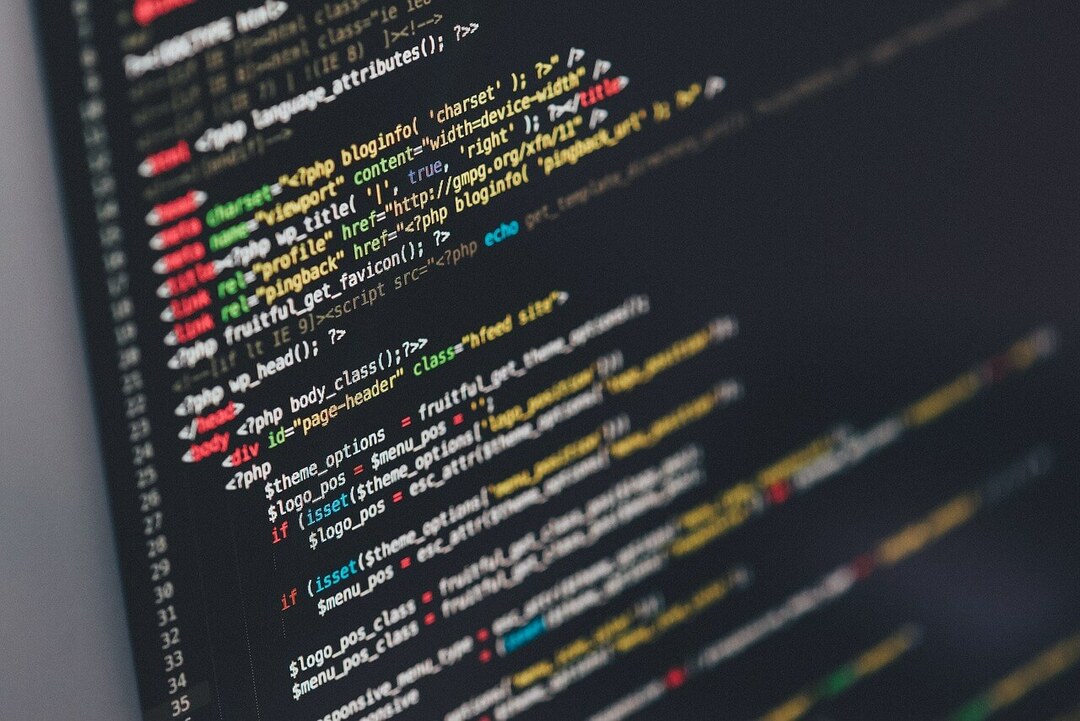

![WMA에서 DRM을 제거하는 방법 [빠른 가이드]](/f/7f68f7d63f1b3a38c50bb36ed1a82eb1.jpg?width=300&height=460)